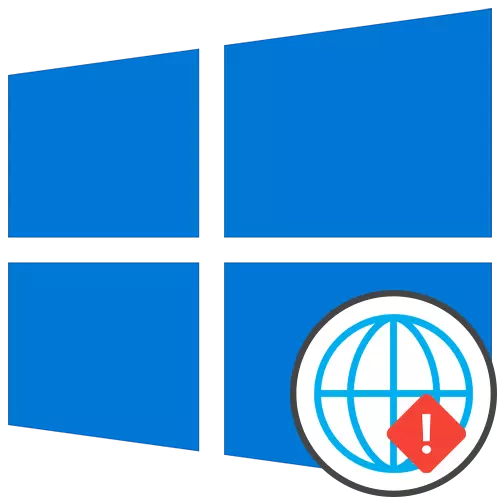
Kinatibuk-ang mga rekomendasyon
Sa pagsugod, pag-analisar namon ang mga kinatibuk-ang rekomendasyon nga makatabang sa pagsagubang sa problema nga gikonsiderar. Pinasukad sila sa pagsulbad sa menor de edad nga mga sayup nga may kalabutan sa kaepektibo sa Internet.- I-restart ang computer. Atol sa kini nga proseso, ang cache sa network gi-reset, ug ang pipila nga mga setting gi-update usab. Makatabang kini nga likayan ang kinahanglan nga mag-aplay sa uban nga mga gamit sa tambal kung ang problema adunay sulud sa usa ka gamay nga kapakyasan.
- I-restart ang router. Gibana-bana nga parehas nga magamit sa router. Sa paglabay sa panahon, ang memorya sa operasyon niini gikarga, labi na kung daghang mga aparato ang konektado sa parehas nga oras. I-off ang router, pag-disconnect ang gahum nga cable sa mga usa ka minuto, ug dayon ma-usab kini pinaagi sa pagsusi sa pagka-epektibo sa mga manipulsyon nga gihimo.
Kung, pagkahuman sa pag-reboot sa banal, nahabilin ang problema, pag-adto sa solusyon niini nga adunay labi ka komplikado nga mga paagi, apan sugod sa kung kini dali. Ilabi na alang niini gibutang namon kini sa pagkasunud-sunod sa kaarang ug kayano sa pagpatuman.
Paagi 1: Paggamit sa Pagsulbad sa Pagsulbad
Ang kadali nga pamaagi mao ang paggamit sa mga problema. Tungod kini sa kamatuuran nga kini nga standard nga himan nga independente nga pag-scan sa network, pag-reset sa pipila nga mga parameter ug nakompleto ang pagkonektar sa Internet, nga usahay makatabang sa pagsulbad sa napakyas nga mga kapakyasan.
- Aron maablihan ang himan, pagpalapad sa "pagsugod" ug adto sa "mga parameter".
- Didto, pilia ang seksyon nga "Update ug Security".
- Pinaagi sa wala nga menu, pagbalhin sa pagsulbad.
- Lagmit, sa main menu sa kini nga bintana wala'y kinahanglan nga himan, mao nga kinahanglan nimo nga i-klik ang Clickable Inskripsiyon nga "Advanced nga Mga Tool sa Pagsusi".
- Sa menu nga nagbukas, ipiho ang item nga "Koneksyon sa Internet".
- Pagkahuman sa pagsugod sa pag-scan, pag-klik sa kapilian nga "Pagsulbad sa Koneksyon sa Internet".
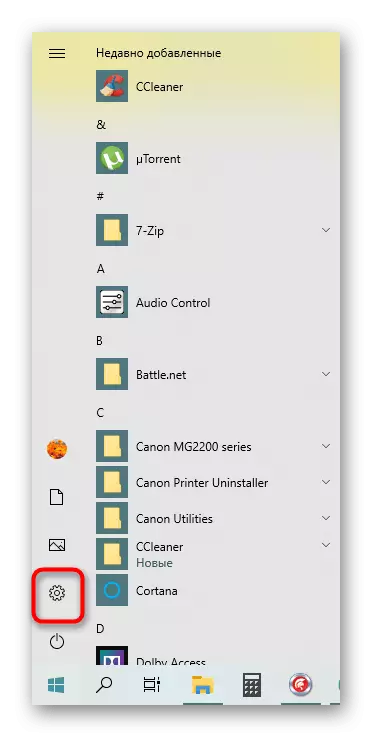
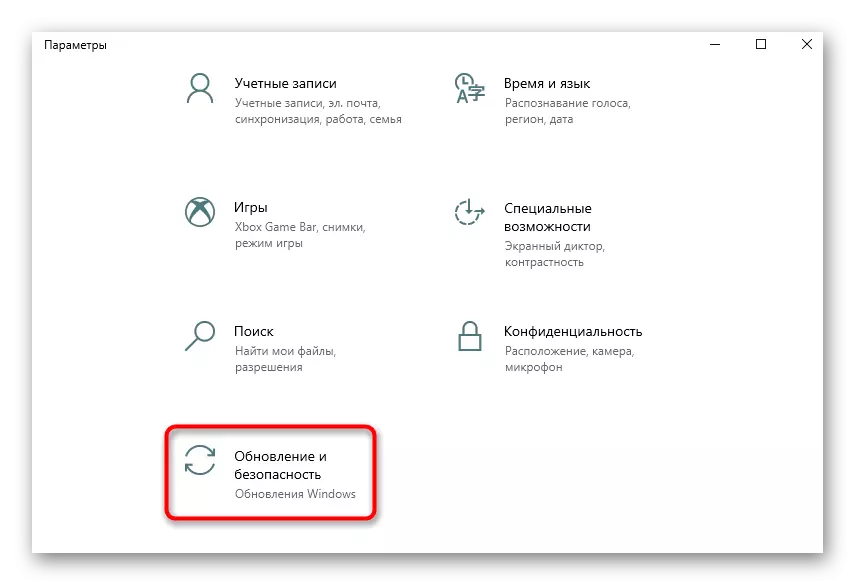
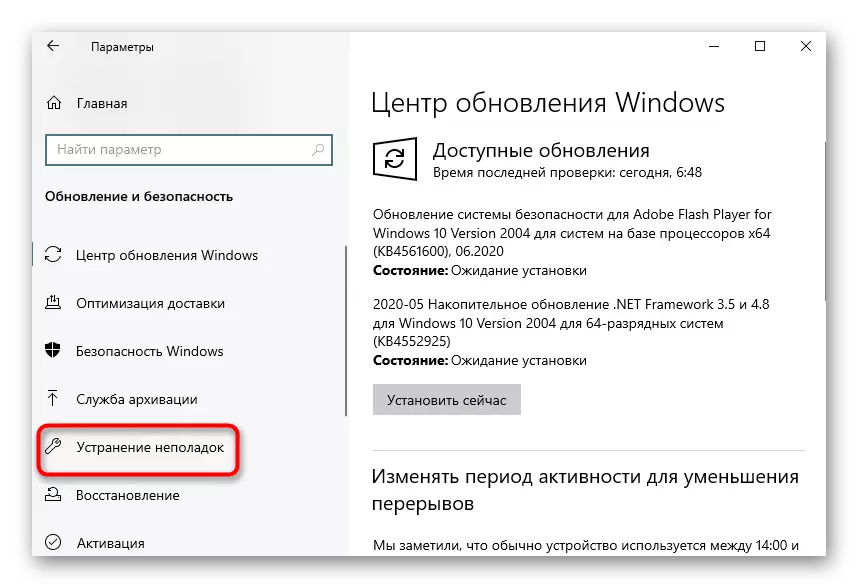
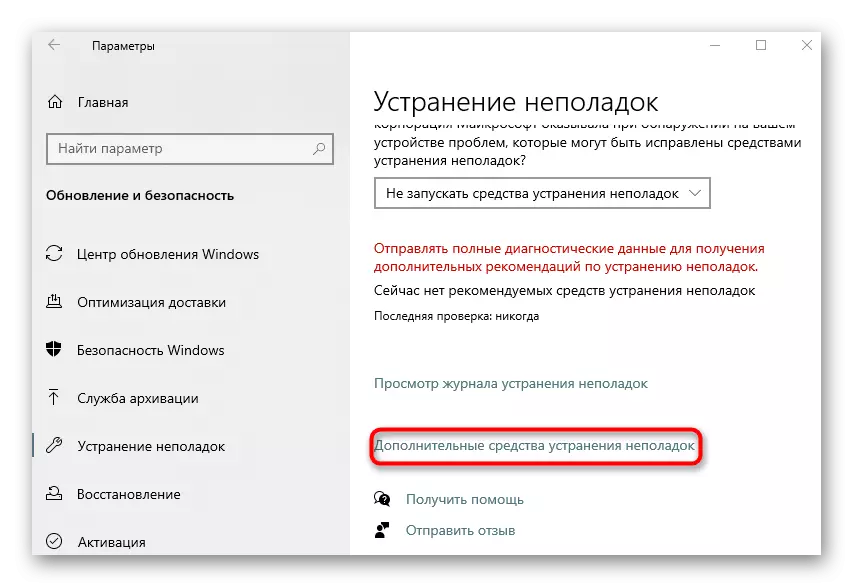
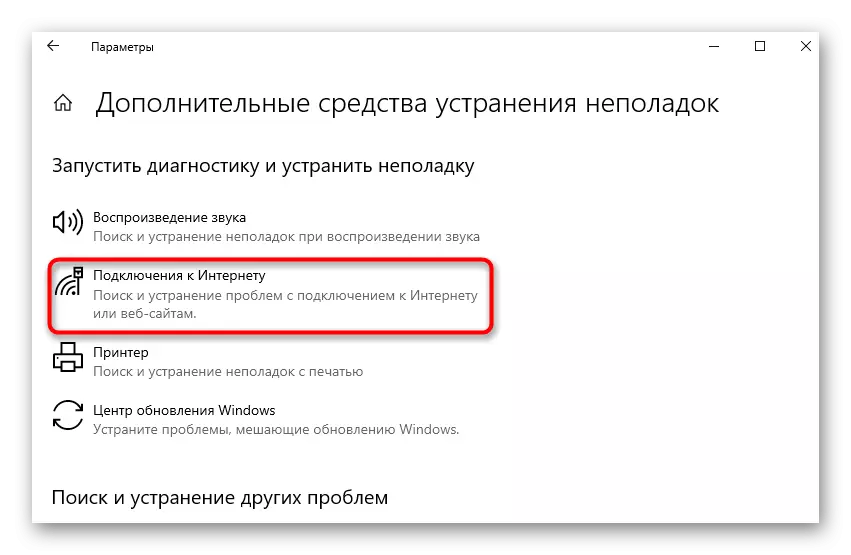
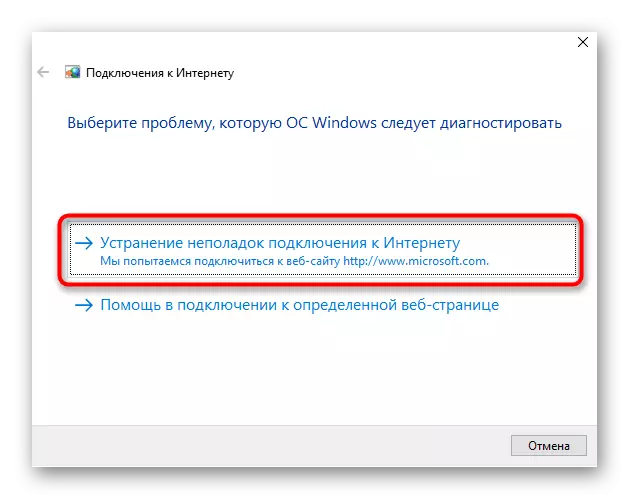
Nagpabilin lang kini aron maghulat alang sa pag-scan. Kung ang kasayuran makita sa screen nga ang dugang nga mga lakang kinahanglan himuon, sunda ang mga panudlo. Pamilyar sa imong kaugalingon sa mga sangputanan ug pag-adto sa pagsulay sa buhat sa Internet kung ang utility nakahimo sa pagsulbad sa mga sayup.
Pamaagi 2: Mga Setting sa Reset sa Reset Network
Ang medium nga gikonsiderar sa ibabaw, bisan pa nga gi-restet ang pag-configure sa network, apan wala makaapekto sa pipila nga mga sangkap nga makaapekto sa operasyon sa IPV6 protocol, busa kinahanglan nga gamiton ang buluhaton nga "Command".
- Ablihi ang "pagsugod", pangitaa ang console ug pagdagan kini alang sa tagdumala.
- Pagsulud didto ang una nga Netsh WinSsock I-reset ang Catalog Command ug i-klik ang pagsulod.
- Kinahanglan ka makadawat usa ka pahibalo nga ang pag-reset sa katalogo malampuson nga milabay.
- Dihadiha pagsulod sa Netsh Int IPV6 Reset Reset.log Command ug kumpirmahi kini.
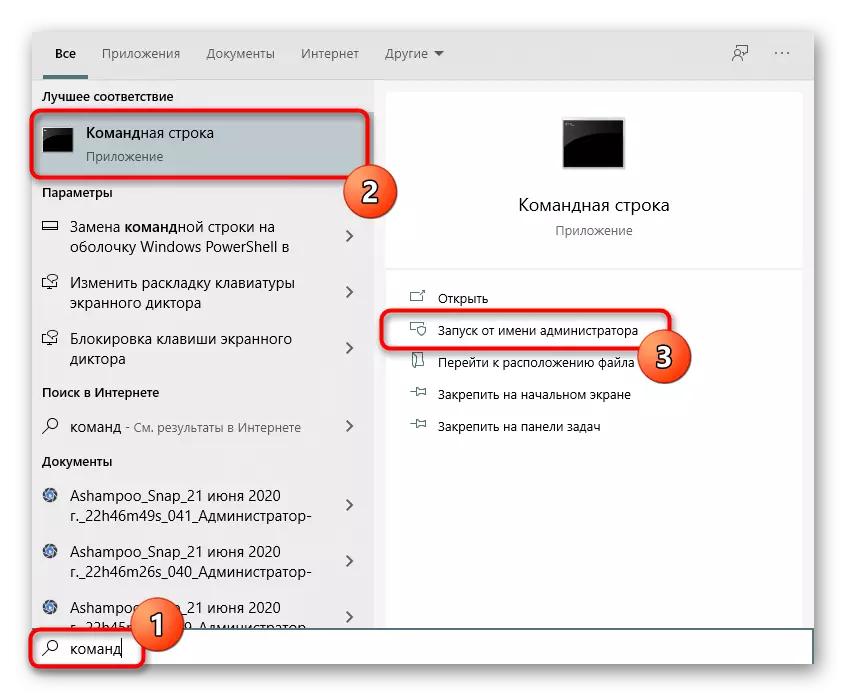
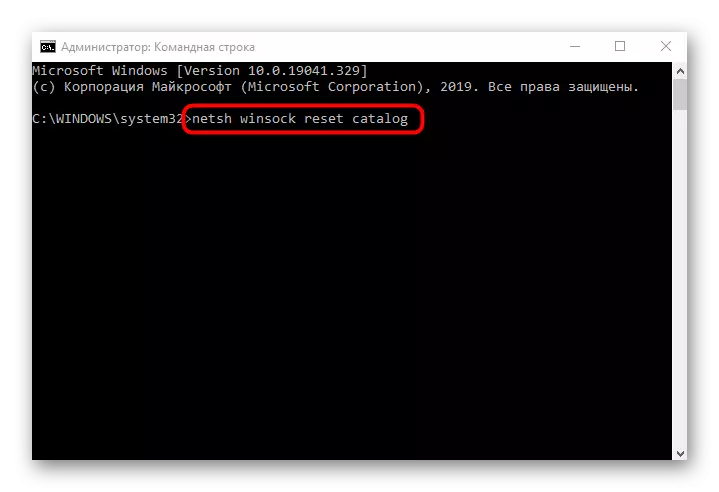
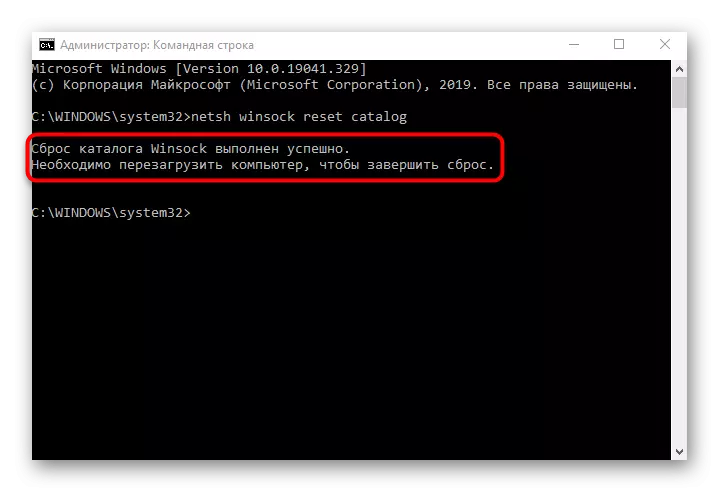
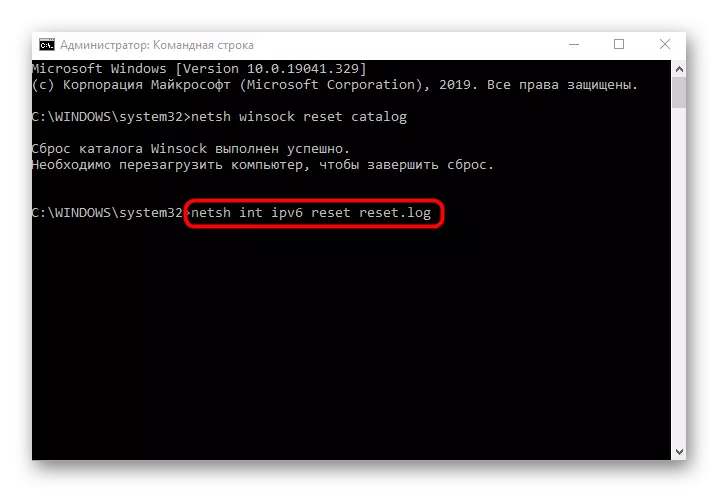
Nagpabilin lang kini aron i-restart ang computer aron ang tanan nga mga pagbag-o nga gisulod sa kusog. Pagkahuman niana, pag-apil pag-usab sa network ug siguruha nga ang pag-access sa network nagpakita. Kung dili kini, lakaw pa.
Pamaagi 3: Pagsusi sa Web Interface sa Router
Daghang mga modernong router pinaagi sa default nga suporta sa IPV6 Protocol ug naghatag access sa network, apan sa pipila ka mga modelo kini nga parameter kinahanglan nga maglakip sa imong kaugalingon. Kung ang default nga suporta adunay kapansanan o kini nga aksyon nga gihimo sa mano-mano, wala'y pag-access sa network, mao nga kinahanglan nga susihon ang web interface sa router.
- Sa pagsugod, pag-log in sa Internet Center alang sa mga mosunud nga panudlo.
- Pagkahuman niana, sa menu, pangitaa ang seksyon o usa ka bulag nga butang nga responsable alang sa suporta sa IPV6.
- Pinaagi sa default, gibuksan ang panid sa Koneksyon, apan kinahanglan nimo nga moadto sa mga setting niini. Aron mahimo kini, pilia ang seksyon nga "IPV6 SETAP".
- I-aktibo kini nga protocol ug siguruha nga ang resibo sa DNS server mahitabo sa awtomatikong mode.
Magbasa pa: Pag-login sa web interface sa mga router
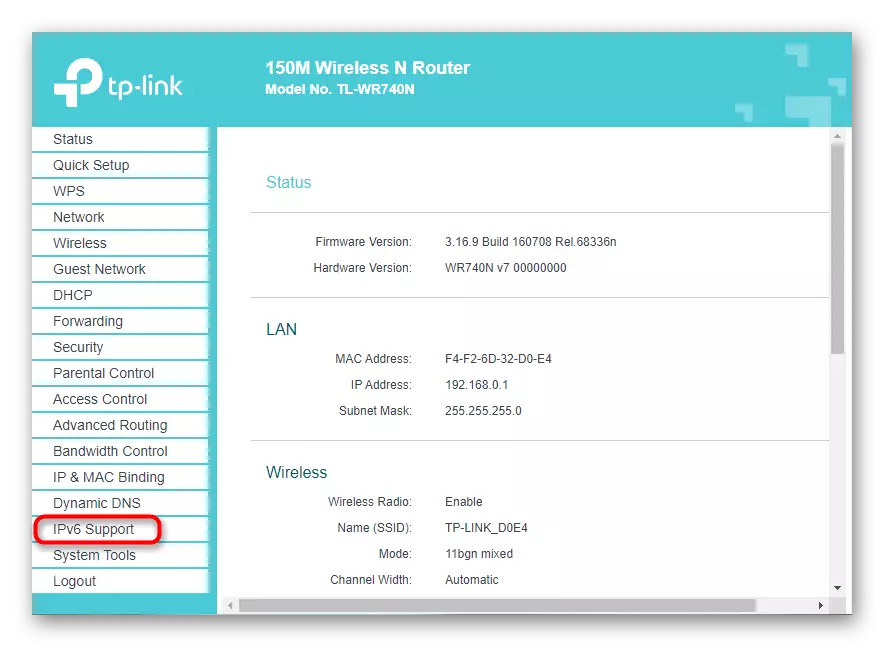
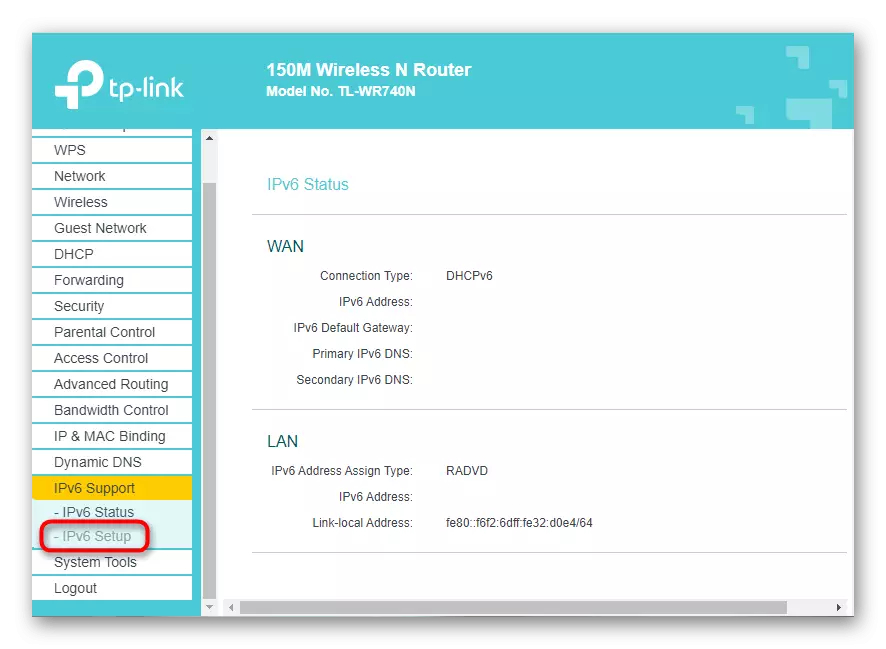
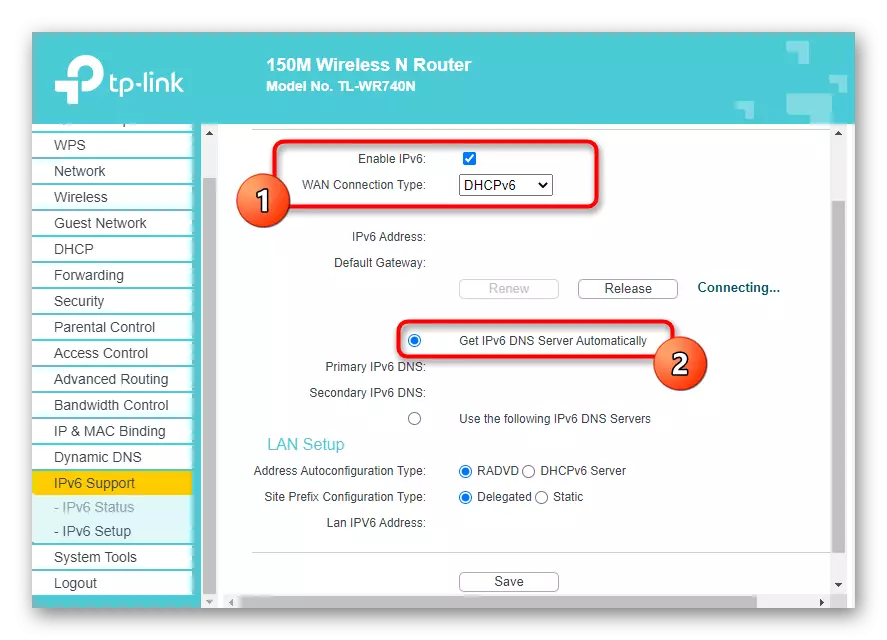
I-save ang pag-configure sa web interface sa router ug i-restart kini nga aparato sa network. Pagkahuman nga konektado sa network, posible nga mahibal-an kung ang "IPV6 nga wala'y pag-access sa network" nakahimo sa pagsulbad sa sayup.
Pamaagi 4: I-disable ang Serbisyo nga "Auxiliary IP Service"
Ang serbisyo sa sistema nga gitawag nga "Auxiliary IP Service" dili mandatory, apan nagtrabaho sa aktibo nga mode. Usahay ang aksyon niini nakagambala sa operasyon sa IPV6 protocol, nga hinungdan sa mga sayup sa pag-access sa Internet. Mahimo nimong susihon kini pinaagi sa mano-mano nga adunay sakit nga serbisyo, nga gihimo sama niini:
- Ablihi ang "pagsugod" ug pinaagi sa pagpangita alang sa pagpangita sa mga serbisyo nga "Services".
- Sa lista, pangitaa ang "Auxiliary IP Service" ug doble nga pag-klik sa IT Lkm.
- Markahi ang type sa manual nga pagsugod, ug dayon i-klik ang "Hunong" aron makompleto ang serbisyo.
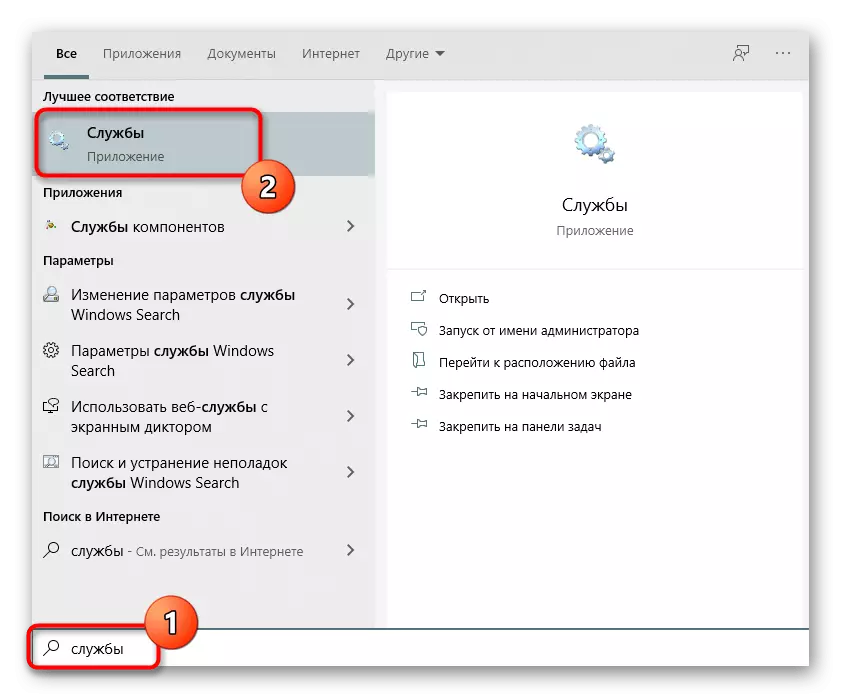
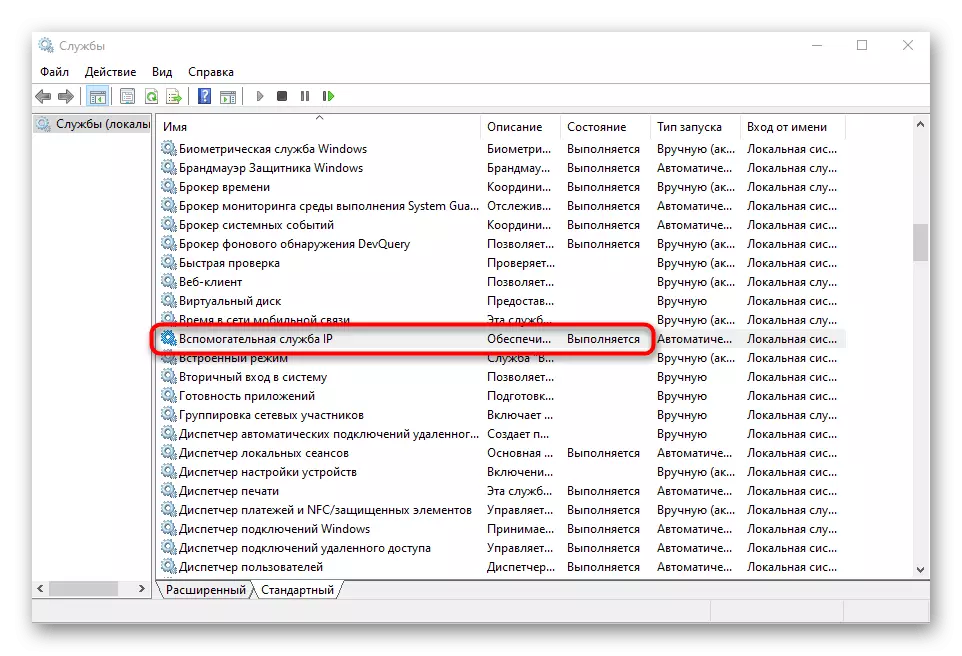
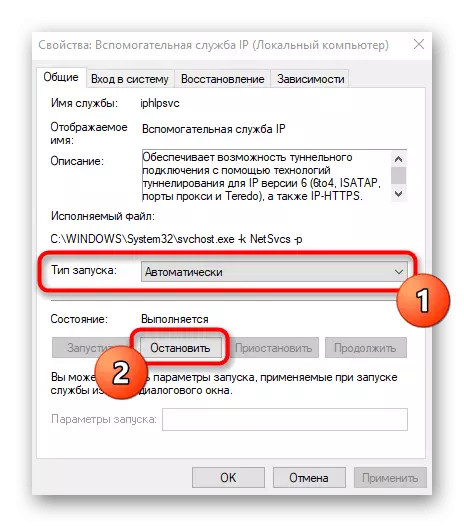
Kinahanglan ang mandatory nga i-reboot ang operating system aron ang mga pagbag-o nagsugod sa kusog.
Pamaagi 5: Pag-off sa VPN ug Proxy
Ang paggamit sa usa ka VPN o Proxy Server mahimo usab nga adunay negatibo nga epekto sa katukma sa Internet, mao nga kinahanglan nimo nga i-off ang mga sangkap aron susihon. Nga adunay usa ka sumbanan nga VPN ug Proxy Windows 10 kini nahitabo sama niini:
- Pinaagi sa "pagsugod", adto sa mga "parameter".
- Didto, pilia ang seksyon nga "Network ug Internet".
- Ablihi ang kategorya nga "VPN" ug siguruha nga ang mga koneksyon sa VPN nawala. Kung kinahanglan, tangtanga sila o pag-discyoncect kanila.
- Ingon usab ang gihimo sa "proxy server" pinaagi sa pagpahimutang sa awtomatikong determinasyon sa mga parameter.
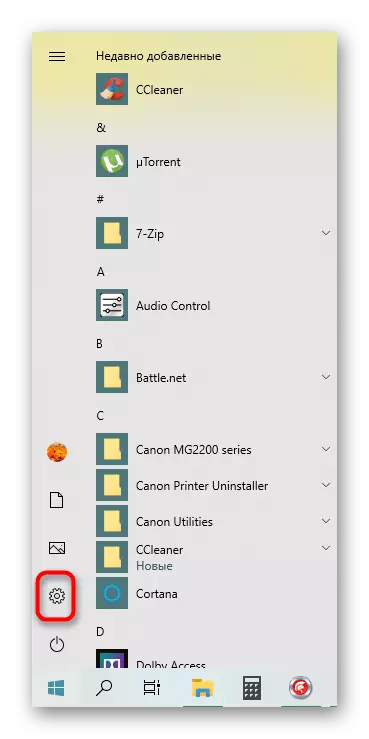
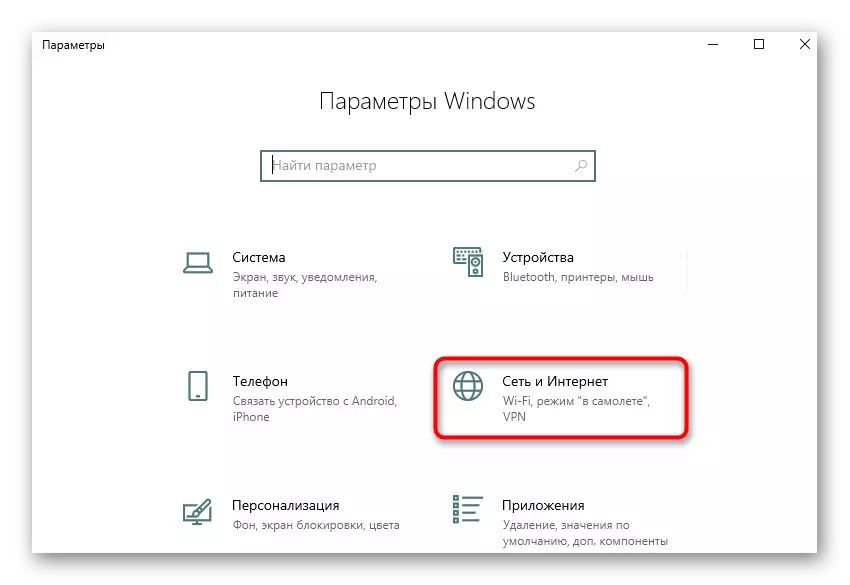
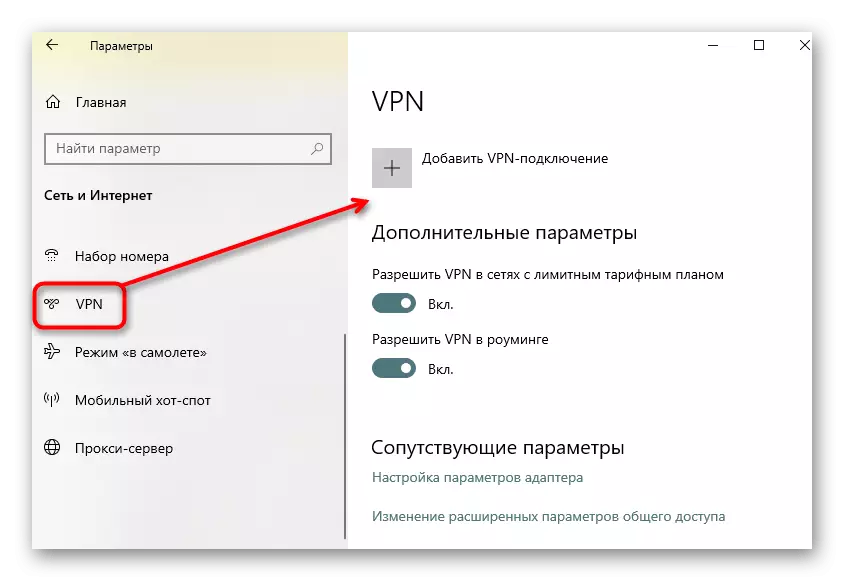
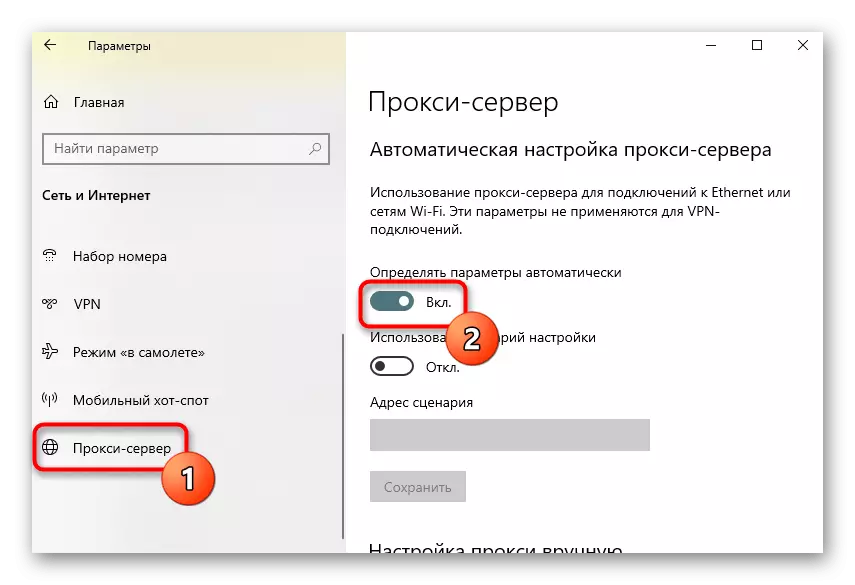
Kung naghisgot kita bahin sa mga programa sa proxy o VPN nga gi-download sa mano-mano, girekomenda usab sila nga dili nila kini pag-isa. Aron mahimo kini, pag-adto sa mga setting sa software mismo ug pag-deactivate kini, dayon susihon ang operasyon sa network.
Pamaagi 6: Pagdiskubre sa Windows Firewall
Atong balikan ang mga kapilian nga panagsa ra nga epektibo, apan sa pipila nga mga kaso makatabang. Ang una mao ang temporaryong pag-disable sa standard windows firewall, tungod kay ang mga default nga mga lagda mahimo'g makapugong sa pag-abut o paggawas sa mga problema sa IPV6 nga nagdala sa mga problema sa pagkonektar sa network. Basaha ang dugang bahin niini sa mga panudlo pa.
Magbasa pa: I-off ang Firewall sa Windows 10
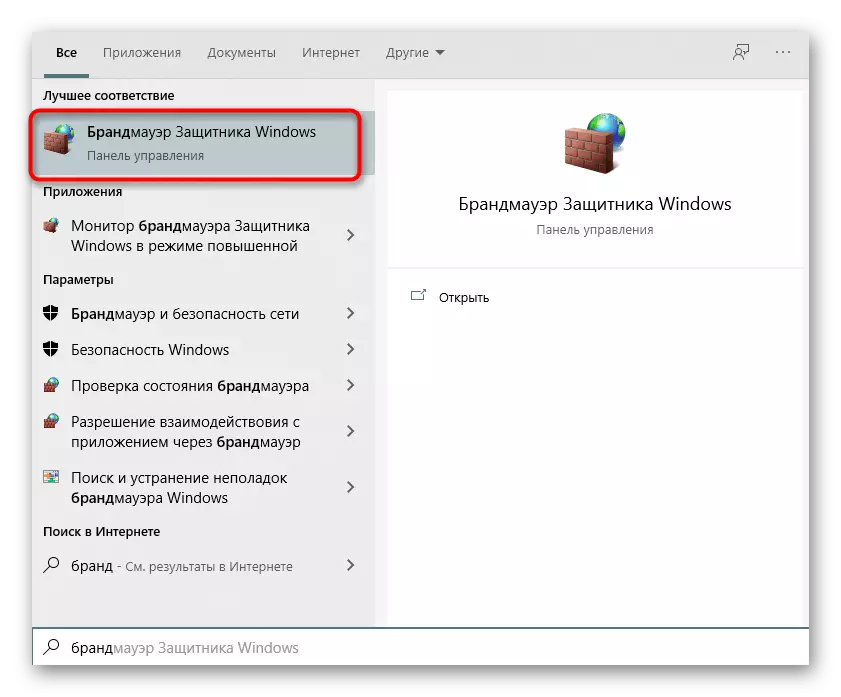
Pamaagi 7: Pagsusi sa Protocol sa Mga Setting sa Network Adapter
Pinaagi sa default, ang suporta sa IPV6 sa Windows 10 gi-aktibo, ug gikinahanglan ang mga parameter. Bisan pa, usahay ang us aka us aka us aka us aka us aka us aka us aka us aka us aka us aka tawo ug makalimtan nga sa katapusan nagdala sa problema nga gikonsiderar. Susihon ang pag-configure sa protocol nga mano-mano nga dili lisud.
- Aron mahimo kini, pinaagi sa menu nga "mga parameter" moadto sa "network ug internet".
- Sa una nga seksyon nga "Katungod", i-klik ang "Setting Adapter Settings" Tile.
- Hibal-i ang aktibo nga koneksyon, ipadayon ang PCM sa kini ug pangitaa ang item nga "Mga kabtangan".
- Siguruha nga ang marka nga hapit sa "IP Version 6 (TCP / IPV6)" gi-install, ug doble-i-klik ang wala nga button sa MOUSE.
- Kung ang paghimo sa IP ug DNS mahitabo sa awtomatikong mode, yano nga pagsirado sa kini nga bintana, kung dili man ibalhin ang mga marker sa angay nga mga mithi.
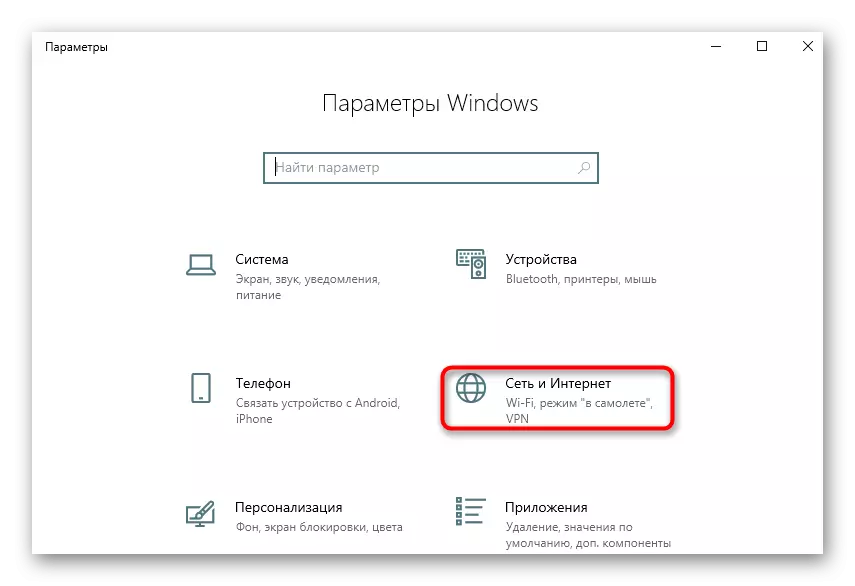
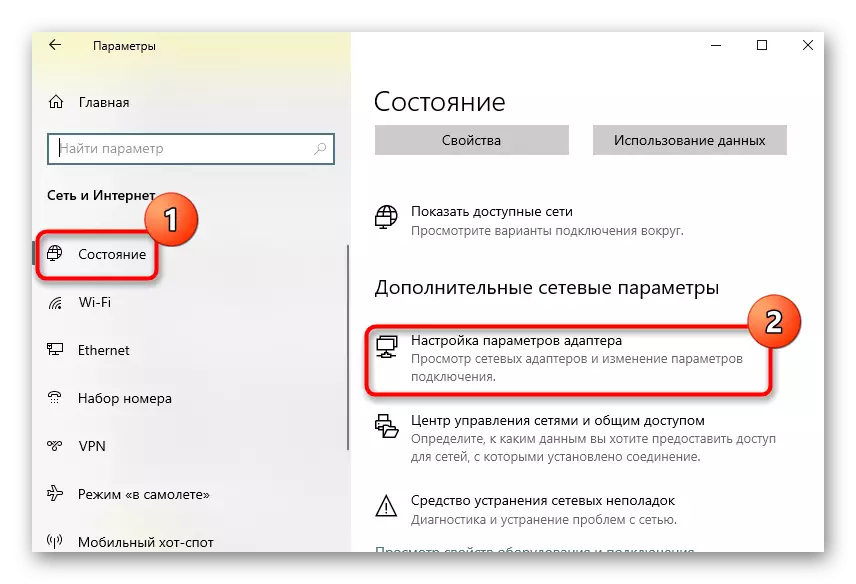
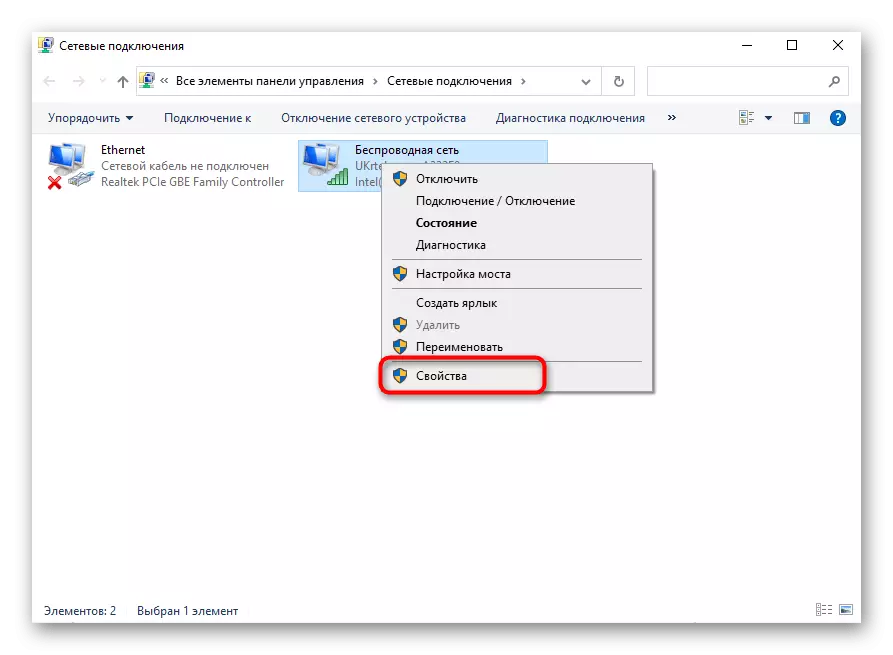
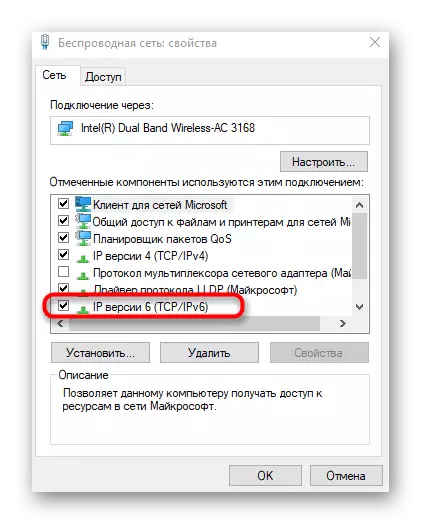
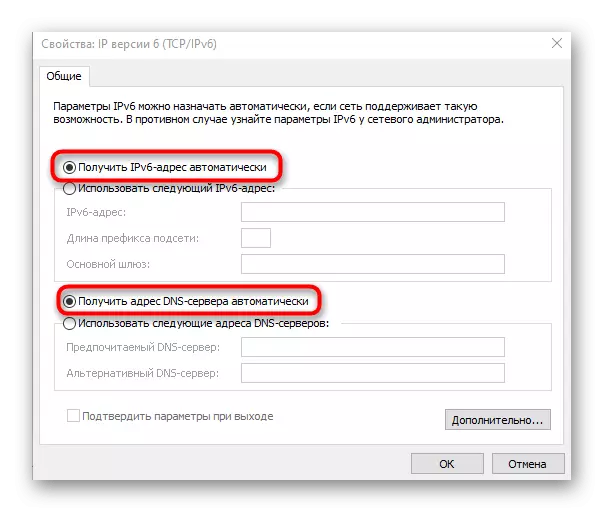
I-reboot ang kompyuter pagkahuman sa paghimo niini nga mga aksyon dili kinahanglan, igo na aron makonekta usab sa network ug susihon ang Internet.
Pamaagi 8: Pag-update sa mga Driver sa Network
Usahay wala'y access sa network tungod lang sa nawala o wala pa matun-an nga mga drayber sa network, nga nagdala sa pagpakita sa mga panagbangi sa lebel sa programa. Kini magamit sa mga adapter sa network ug mga module sa Wi-Fi nga gipalit sa ilang kaugalingon nga tiggamit. Girekomenda namon ang pagkontak sa kini nga mga link sa ubos aron mahibal-an ang kasayuran bahin sa pag-update sa mga drayber, ipatuman kini nga operasyon ug mahibal-an kung kini nga epekto naghatag niini nga epekto.
Magbasa pa:
Pagpangita ug Pagmaneho sa Pag-install alang sa Network Card
Pag-instalar sa software alang sa usa ka network adapter sa Windows 10
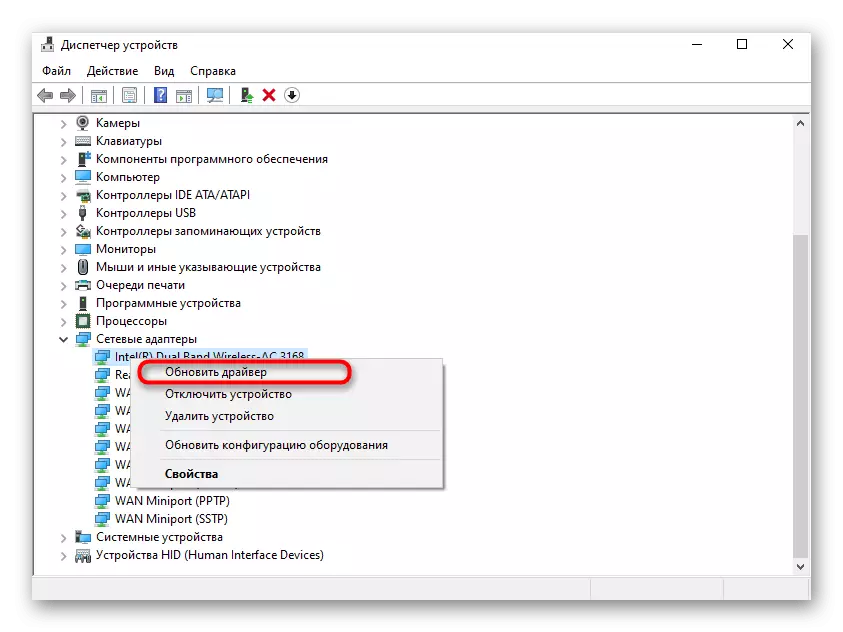
Kung wala'y natabangan sa itaas, kini nagpabilin nga direkta nga magamit sa teknikal nga suporta sa taghatag niini, nga gihubit ang kahimtang sa usa ka detalyado. Tingali adunay mga problema sa linya o sa piho nga mga kustomer. Pagkahuman sa pakisayran, ang tagsatag sa serbisyo sa Internet kinahanglan nga magdoble sa kalidad sa signal ug pagsulbad sa sayup kung sila.
